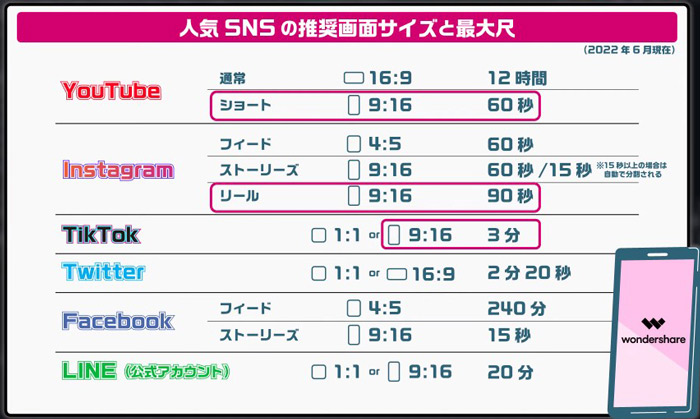
インスタは画像だけではなく動画も投稿できますが、どのくらいの長さの動画まで投稿できるのかわからない方もいるかもしれません。
そこで今回は、インスタに動画を投稿する際の長さや編集のコツなどを解説します。初めてインスタに動画を投稿しようと考えている方は、ぜひ最後まで読んでみてください。
目次
Part1.そもそもインスタに動画を投稿する方法とは?
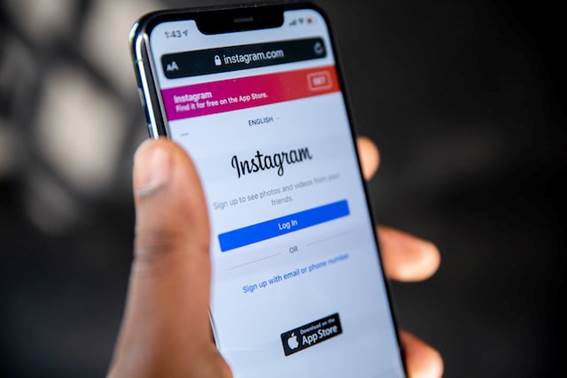
基本的なインスタに動画を投稿する方法は簡単です。まずインスタのアプリを開いてカメラマークをクリックします。次に、「ライブラリ」か「動画」を選びましょう。選び方としては、すでに撮影した動画を投稿したい場合は「ライブラリ」で、これから撮影する場合は「動画」を選びます。
「動画」を選んで撮影する際は、撮影画面上に表示される丸部分を長押しします。押している間だけ撮影されるという仕組みであるため、あらかじめ取りたい長さを決めておいて撮影するのがおすすめです。
撮影後は、フィルターやカバーなどを設定し、キャプションを書いてインスタに投稿すればOKです。
Part2.インスタに動画を投稿する際の長さは種類によって異なる
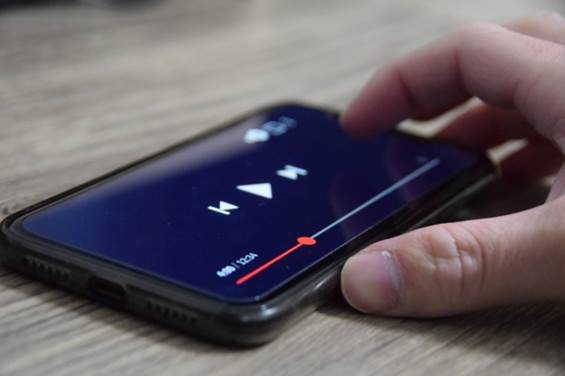
インスタに投稿できる動画の長さは、種類によって異なります。もしこれから投稿しようと考えているのであれば、種類に応じて長さを調整しましょう。
フィードに動画を投稿する場合
フィード投稿とはインスタを開いた際、タイムラインに表示される通常の投稿のことです。再生時間は1秒から60秒であり、キャプションやハッシュタグで設定できます。ただし、3秒以下の動画は再生回数がカウントされないため、どのくらい見てもらえたのか把握できません。
ストーリーに動画を投稿する場合
ストーリー投稿は保存しない限り24時間以内に削除されるという特徴を持っており、期間限定で動画を公開したい場合におすすめです。
ストーリーの場合は最大15秒まで投稿可能ですが、まとめて60秒まで投稿することも可能です。ただし、15秒以上の動画投稿は自動で分割されて投稿されます。
リールに動画を投稿する場合
リールではインスタ側が用意している音楽を使った動画を投稿でき、音楽に合わせたダンス動画が多く投稿されています。また、フォロワー以外のユーザーにも見てもらえるという利点があります。
リールに動画を投稿する場合の長さは、最大30秒までです。投稿する際に15秒と30秒のどちらかを選べるため、投稿したい動画の長さに応じて選択しましょう。
IGTVに動画を投稿する場合
もし長尺動画をインスタに投稿したいのであれば、IGTVがおすすめです。IGTVの場合、PCからの投稿なら最大60分、スマホからの投稿なら1分から15分までの長さの動画を投稿できます。ただし、60分に関してはフォロワーが1万人以上いるアカウントである必要があります。
関連記事:動画サイズをカスタマイズしてインスタ投稿用に変更する方法
Part3.インスタに投稿する動画を編集する方法

多くの人に見てもらえるような動画を投稿するためには、編集が重要になります。インスタに投稿する動画を編集する方法としては、主に次の4つが挙げられます。
- インスタ内で編集する
- 編集アプリを使う
- スマホ内の標準搭載アプリを使う
- 動画編集ソフトを使う
それぞれどのような方法なのか、1つずつ見ていきましょう。
方法1.インスタ内で編集する
簡単に編集したい場合には、インスタのアプリ内で編集しましょう。アプリでは、時間調整やフィルターなどの機能が備わっています。ただ、編集アプリやソフトと比べると機能性が少ないため、ちょっとだけ編集したいときにおすすめです。
方法2.編集アプリを使う
細かい編集をしたい場合には、動画編集アプリを使いましょう。主なものとしては、Filmora for Mobile(旧名:FilmoraGo)やInShot、BeeCutなどが挙げられます。
スマホの場合は手軽に編集できるため、通勤通学や仕事の休憩時間などちょっとした時間で作業できます。ただし、無料版の場合は一部機能しか利用できなかったり、広告が表示されたりなどのデメリットがあることから、そこまで踏まえた上で利用するかどうか考えましょう。
方法3.スマホ内の標準搭載アプリを使う
スマホによっては、もともと動画編集アプリが備わっているものがあります。例としてiPhoneの場合は、iMovieが標準搭載されているでしょう。もともとから備わっているアプリは無料で利用できるため、わざわざダウンロードする必要がありません。
例としてiMovieは完全無料で操作できるアプリであり、広告が表示されたりウォーターマークが追加されたりすることはありません。その上、操作も簡単であることから、初めて動画編集する方にもおすすめです。
方法4.動画編集ソフトを使う
もし本格的な編集をしたい場合には、動画編集ソフトを使うのがおすすめです。基本的に仕事で動画編集を行っている人はソフトを使っており、スマホではなくPCで作業します。
Part4.インスタの動画編集でおすすめのソフトは?

動画編集ソフトはいくつもあるため、どれが良いのか迷うかもしれません。ここでは、インスタの動画編集でおすすめのソフトや役立つ機能などを解説しているため、ソフトを使って動画を作ろうと考えている方は、ぜひ読んでみてください。
動画編集ソフトでおすすめはFilmora!
Premiere ProやFinal Cut Proなどさまざまな動画編集ソフトがありますが、その中でもインスタの動画編集でおすすめしたいものがFilmoraです。Filmoraは未経験者でも扱いやすいソフトで、Premiere Proと比べても操作が簡単です。
Filmoraは無料版と有料版があり、無料版でどのような機能がそろっているのか確認できます。有料版はPremiere ProやFinal Cut Proと比べてもリーズナブルな価格で購入できることから、コストを抑えて本格的なソフトを導入したい方にも向いています。
インスタに投稿する動画で活躍する機能とは?
Filmoraには幅広い機能がそろっており、インスタに投稿する動画を編集する際に役立つものもあります。例えばオートリフレーム機能を使えば、自動で縦向きの動画に変えられます。
方法としては、Filmoraを起動して「オートリフレーム」を選びましょう。
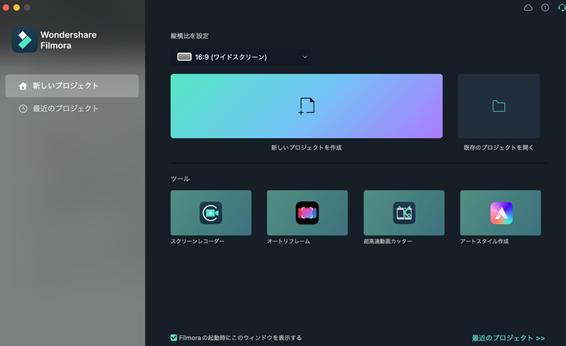
その後、素材を追加して「1:1 Instagram」を選べば、自動でInstagramのフレームに合う動画にしてくれます。後は、「エクスポート」をクリックして保存しましょう。
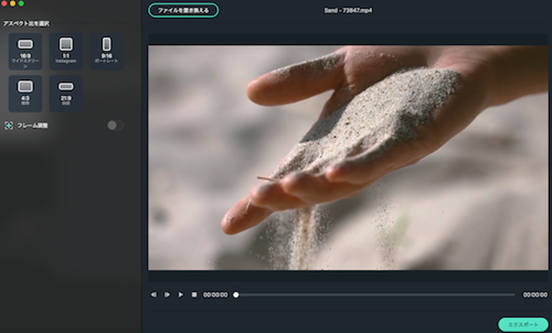
また、動画のスピードに緩急を付けて魅力的なものにしたい場合には、スピードランプ機能が活用できます。Filmoraを起動して「新しいプロジェクトを作成」をクリックし、素材をタイムラインへ追加します。
次に素材をダブルクリックして「スピードタブ」を選び、「スピードランプ」をクリックしましょう。そうするとさまざまなテンプレートが表示されるため、欲しいものを選んで適用させればOKです。
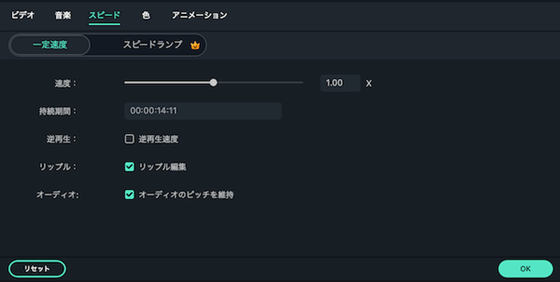
テンプレートは自分で調整することも可能です。そのため、動画の展開に合わせて操作してみましょう。
Part5.インスタに投稿する動画を編集する際のコツ

インスタに投稿する動画を編集する際には、いくつかのコツがあります。簡単にまとめると次の5つです。
- 誰に見てもらいたいのか明確にする
- ハッシュタグを必ずつける
- 音を違和感なく調整する
- 冒頭に力を入れる
- フィルターを活用する
魅力的なものにするためにも、コツを踏まえて編集してみましょう。
1.誰に見てもらいたいのか明確にする
動画を作る上では、見てもらいたいターゲットを明確にしておくことが大切です。ターゲットがあいまいだと誰向けの動画なのかわからず、相手に動画で伝えたいメッセージが伝わらないかもしれません。
だからこそ、多くの人に見てもらいたいのであれば、きちんと誰に見て欲しい動画なのか明確にした上で作りましょう。このことは、動画広告といったビジネス目的でインスタの動画を活用する際、非常に重要となる部分です。
2.ハッシュタグを必ずつける
インスタに動画を投稿する際は、ハッシュタグを必ずつけましょう。ハッシュタグは多くのユーザーが利用しているものであり、つけておくことで多くの人に見てもらいやすくなります。また、位置情報やタグ付けなども設定しておくのも効果的です。
3.音を違和感なく調整する
BGMを追加する際は、動画の音とBGMの音をバランスよく調整しましょう。調整していないと、聞き取りにくい動画となってしまい、途中で視聴をやめてしまう恐れがあります。
音に関しては、自分で聞きながら調整するのがおすすめです。実際に聞いて作業することで、違和感の無い動画に仕上げられるでしょう。また、Filmoraのオーディオダッキング機能のような、自動で音を調整してくれる機能を使うのもおすすめです。
4.冒頭に力を入れる
短い尺の動画であれば、冒頭に力を入れましょう。冒頭が魅力的でなければ、ユーザーがあなたの動画を見てみたいと思いません。そのため、目立つエフェクトを追加したりインパクトのあるメッセージを伝えたりなど、冒頭でユーザーを惹きつけるような演出にしましょう。
5.フィルターを活用する
インスタの動画はおしゃれさも重要です。そのため、フィルターを使っておしゃれなものにしましょう。
フィルターに関しては動画編集で使うアプリやソフトで異なりますが、Filmoraの場合は200種類以上備わっています。主なものとしては、レトロな雰囲気が感じられる「ビンテージ」や動画を歪ませられる「ディストーション」などが挙げられます。
Part6.インスタに動画を投稿する際は長さに注意!
今回は、インスタに動画を投稿する際の長さや編集のコツなどを解説しました。インスタに動画を投稿する際には動画の長さが重要であり、種類によって異なります。
また、多くの人に見てもらうためには編集のコツを覚えておくことも重要になります。もしこれからインスタに動画を投稿しようと考えているのであれば、動画の長さだけではなく、編集のことも踏まえた上で動画を作ってみましょう。

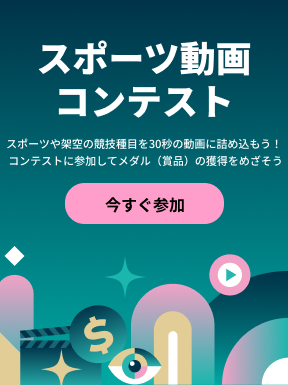


役に立ちましたか?コメントしましょう!